
Nekatere uporabnike zanima vprašanje, kako ravnilu v Wordu omogočiti merjenje. Microsoft Word ima orodje Ruler, ki ga lahko uporabimo za merjenje posameznih elementov dokumenta za oblikovanje, poravnavo, določitev potrebnih meja, razdalje med odstavki, robovi, stolpci, alineje itd..
Urejevalnik besedil Microsoft Word - priljubljen program za delo z dokumenti, ki je del pisarniške zbirke Microsoft Office. Program Word se uporablja za ustvarjanje, ogled in urejanje besedilnih dokumentov, shranjenih v oblikah ".DOCX" in ".DOC"..
Vsebina:- Kako v programu Word 2016 omogočiti vrstico
- Kako v programu Word 2013 omogočiti vrstico
- Kako v programu Word 2010 omogočiti vrstico
- Kako v programu Word 2007 omogočiti vrstico
- Zaključki članka
Uporabniki morajo med delom v MS Wordu dokument pripeljati do določene oblike videza. Merilni ravnili v Wordu so nameščeni zgoraj in na levi strani delovnega prostora (besedilno polje). Na vrhu je vodoravni ravnilo, na levi pa navpični ravnilo.
- Upoštevajte, da se navpični ravnilo v dokumentu Word pojavlja samo v načinu Postavitev strani. V večini načinov predstavitve dokumenta je prikazan vodoravni profil..
Po privzetih nastavitvah ravnilo po odpiranju dokumenta v Wordu ravnilo ni prikazano v programskem oknu, začenši z različico Word 2007 (v Wordu 2003 je merilni ravni privzeto prikazan).
Vsi uporabniki profesionalno ne sodelujejo z urejevalnikom besedil MS Word in poznajo vse tankosti njegovega dela. Zato morajo uporabniki po internetu iskati informacije, v našem primeru, kako v Wordu vklopiti črto. Za ostale koristne nasvete za delo v Wordu preberite ta članek na mojem spletnem mestu..
V tem članku bomo pogledali, kako vključiti ravnilo v dokument Word v različnih različicah programa: Word 2016, Word 2013, Word 2010, Word 2007.
Kako v programu Word 2016 omogočiti vrstico
V urejevalniku besedil programa Microsoft Word 2016 je merilni ravnilo vklopljeno v meniju aplikacije.
V Wordu 2016 izvedite naslednje nastavitve:
- Odprite Wordov dokument, pojdite na zavihek "Pogled".
- V skupini "Pokaži" potrdite polje poleg možnosti "Ravnilo".

Po tem bosta oba ravni (vodoravna in navpična) prikazana na robovih Wordovega dokumenta.
Če navpični ravnilo ni prikazano v oknu Word 2016, to pomeni, da je v nastavitvah programa onemogočen.
Če želite spremeniti nastavitve zaslona navpičnega ravnila v programu MS Word 2016, naredite naslednje:
- Pojdite v meni "Datoteka" in izberite "Možnosti".
- V oknu »Možnosti besede«, ki se odpre, kliknite zavihek »Napredno«.
- V razdelku z nastavitvami "Zaslon" potrdite polje "Pokaži navpično ravnilo v načinu postavitve" in kliknite gumb "V redu".
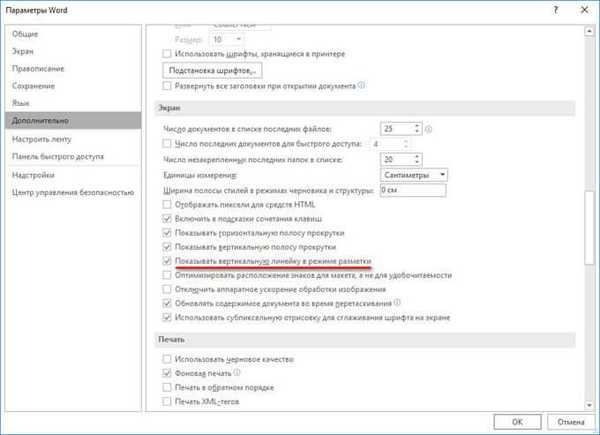
Če v nasprotnem primeru uporabniku ni treba prikazati navpičnega ravnila v odprtem dokumentu programa Word, počistite polje poleg te postavke programskih nastavitev.
Kako v programu Word 2013 omogočiti vrstico
Če želite začeti prikazovati ravnilo v programu Microsoft Word 2013, boste morali vstopiti v programski meni.
V oknu Word 2013 naredite naslednje:
- V oknu programa Word 2013 pojdite v meni "Pogled".
- Pojdite v skupino »Prikaz«, potrdite polje »Vrstica«.
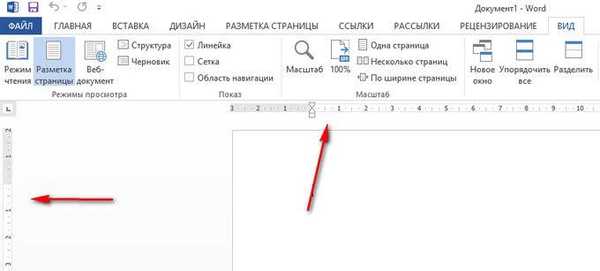
Če želite omogočiti navpično ravnilo v MS Word 2013 iz nastavitev aplikacije, če je ta možnost v nastavitvah onemogočena, naredite naslednje:
- V meniju Datoteka kliknite možnost Možnosti.
- V oknu "Word Options" pojdite na zavihek "Advanced".
- Pomaknite drsno kolo na razdelek "Zaslon", potrdite polje "Pokaži navpično ravnilo v načinu postavitve", kliknite gumb "V redu".
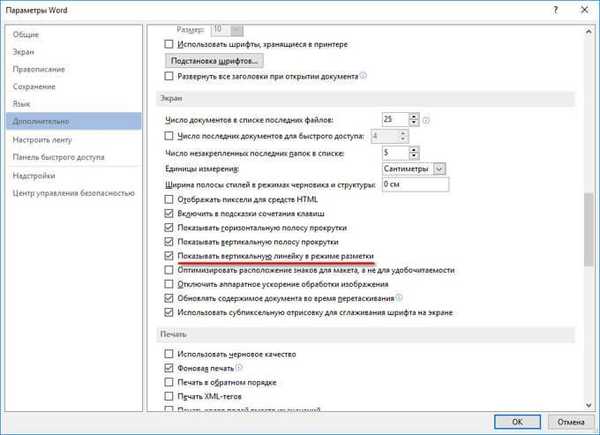
Če vertikalni ravnilo ni potrebno, počistite polje poleg možnosti "Prikaži navpični ravnilo v načinu postavitve" v oknu "Word Options"..
Kako v programu Word 2010 omogočiti vrstico
Microsoft Word 2010 ima dva načina za omogočanje prikaza ravnila v odprtem dokumentu Word..
1 način za omogočanje vladarjev v MS Word 2010:
- Ko odprete Wordov dokument, pojdite v meni "Pogled".
- V meniju "Pogled" v skupini "Pokaži" potrdite polje poleg možnosti "Ravnilo".
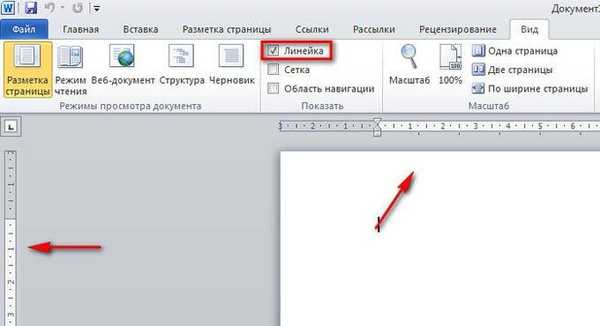
2 način za vključitev vrstice v Word 2010:
V oknu odprtega programa Word na desni strani programskega okna kliknite gumb "Ravnalo", ki se nahaja nad navpično drsno vrstico.
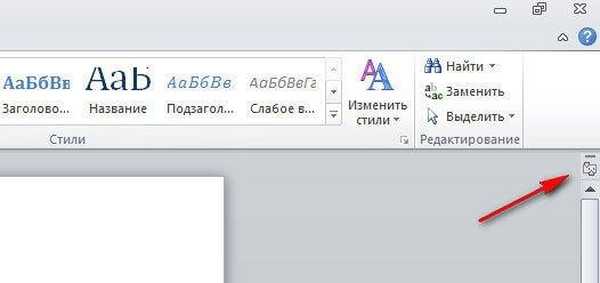
Če v oknu Word 2010 ni navpičnega ravnila, vnesite nastavitve aplikacije:
- Pojdite v meni "Datoteka" in kliknite na "Možnosti".
- V oknu "Word Options" pojdite na zavihek "Advanced".
- V razdelku »Zaslon« aktivirajte možnost »Pokaži navpično ravnilo v načinu postavitve« in kliknite gumb »V redu«.
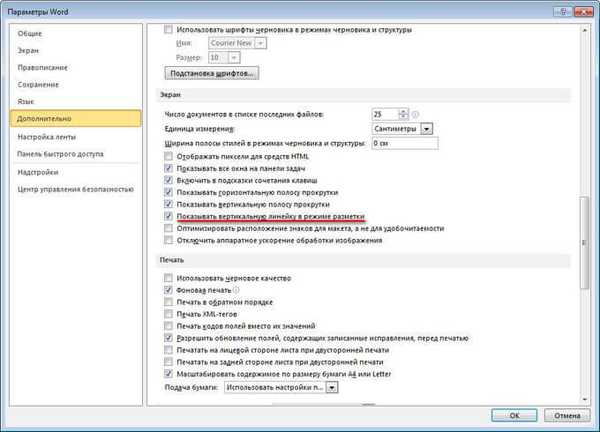
Če želite onemogočiti navpično ravnilo, počistite možnost "Prikaži navpično ravnilo v načinu postavitve".
Kako v programu Word 2007 omogočiti vrstico
V programu Microsoft Word 2007 lahko omogočite prikaz ravnilov z dvema načinoma..
1 način vključevanja vladarjev v MS Word 2007:
V oknu odprtega Wordovega dokumenta levi klik na gumb "Ravnalo", ki se nahaja nad navpično drsno vrstico.
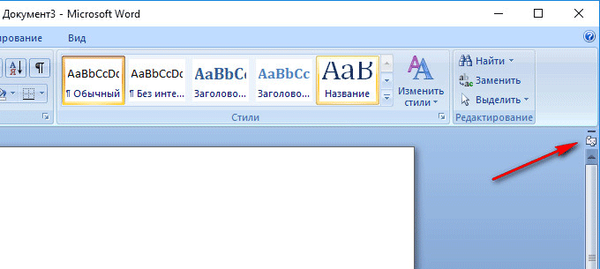
Po tem se v oknu aplikacije Word prikažejo merilni ravni (navpični in vodoravni).
Morda vas zanima tudi:- Kako narediti paginacijo v Wordu
- Kako odstraniti številčenje v Wordu
2 način za vključitev vrstice v Word 2007:
- V odprtem oknu dokumenta Word pojdite na zavihek Pogled.
- Na zavihku »Pogled« v skupini »Pokaži ali skrij« potrdite potrditveno polje »Ravnalo«.
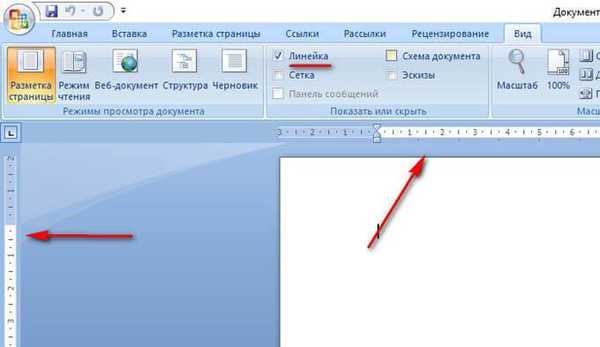
Če navpični ravnilo ni prikazano v dokumentu programa Word 2007, ga morate omogočiti v nastavitvah urejevalnika besedil. Če želite to narediti, sledite tem korakom:
- Kliknite na gumb "Microsoft Office".
- V meniju "Microsoft Office" kliknite gumb "Word Options".
- V oknu Word Options kliknite jeziček Advanced.
- V razdelku "Zaslon" potrdite "Pokaži navpično ravnilo v načinu postavitve", če želite uporabiti nastavitve, kliknite gumb "V redu".
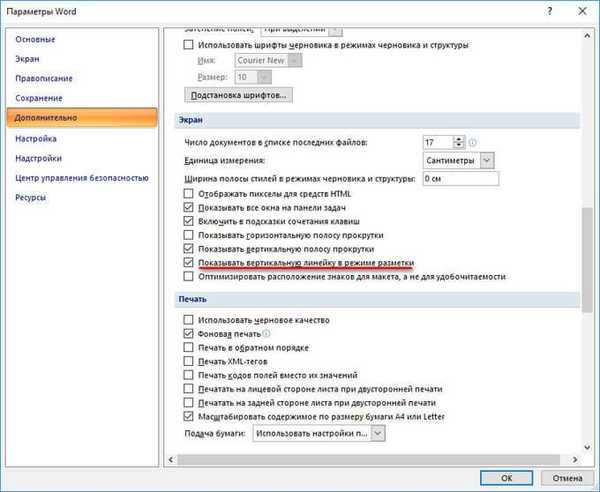
Če želite v Wordu vklopiti le ravnilo od zgoraj in ne prikažite navpičnega ravnila, počistite možnost "Prikaži navpični ravnilo v načinu postavitve".
Zaključki članka
V programu Microsoft Word (Word 2016, Word 2013, Word 2010, Word 2007) lahko uporabnik omogoči prikaz merilnega ravnila (vodoravnega in navpičnega). Zaslon navpične vrstice je prilagojen iz nastavitev aplikacije.
Sorodne publikacije:- Kako šteti število znakov v Wordu: vse načine
- Pretvorite PDF v Word - 5 programov
- Kako spremeniti Word v PDF - 9 načinov
- Kako vzpostaviti povezavo v dokumentu Word
- Kako vstaviti geslo v Wordov dokument











